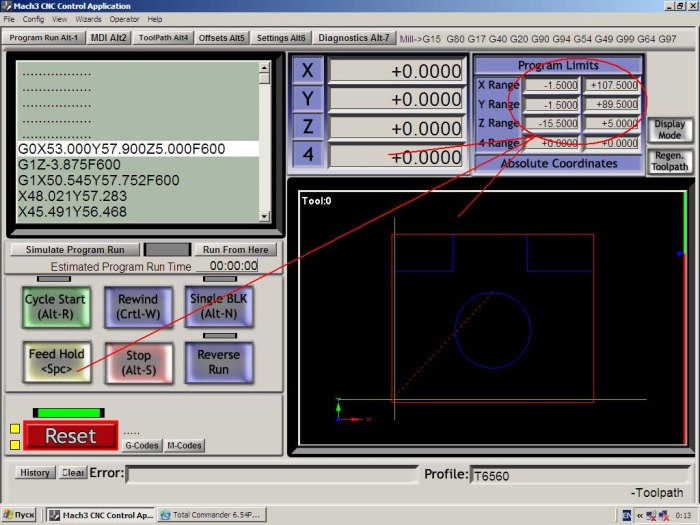Быстрый старт в программе Mach3
Mach3 — это пакет программного обеспечения, который работает на ПК и превращает его в экономичную станцию управления гравировально-фрезерным станком. Для работы Mach3 вам нужно иметь ПК, на котором установлена операционная система Windows 7 32бит, Windows XP, при использовании переходника USB-LPT возможна работа и под управлением 64битных Windows 7 и Windows 8. ArtSoft USA рекомендует использовать процессор с частотой не менее 1GHz и монитор с разрешением 1024 x 768 пикс. Стационарный компьютер дает лучшие результаты, по сравнению с лэптопами и значительно дешевле. Кроме того, вы можете использовать этот компьютер и для других работ , когда он не занят управлением вашим станком. При установке на ноутбук рекомендуется провести оптимизацию системы под Mach3.
Mach3 и его драйвер параллельного порта соединяется с оборудованием станка через параллельный порт (порт принтера). Если ваш компьютер не оборудован параллельным портом (всё больше и больше компьютеров выпускается без этого порта), вы можете приобрести специальную плату – USB-LPT, которая подключается к компьютеру через USB порт, или приобрести плату расширителя портов PCI-LPT или PCI-E-LPT.
Урок №3 по Mach3. Загрузка G кода и работа в программе Mach3.
1.Скачать файл настроек и поместить его в папку с установленной программой. При запуске программы Mach3 Loader следует выбирать загруженный профиль с настройками под ваш ЧПУ станок.
Внимание! Для скачивания профиля в папку с программой Mach3 щелкнуть по нужному профилю правой кнопкой мыши и выпадающем меню выбрать «Сохранить объект как. » после чего выбрать путь для сохранения.
Если используется переходник USB-LPT, или карта PCI-LPT то необходимы дополнительные настройке описанные в инструкции по подключению с использованием переходника USB-LPT или карты PCI-LPT
2. Включение питания контроллера
Подключаем кабель LPT к контроллеру фрезерного станка и компьютеру.
Включаем питание контроллера ЧПУ. В главном окне программы MACH3 нажимаем клавишу «Cброс» (Reset), чтобы рамка вокруг неё не мигала и светилась зеленым цветом, рисунок 1.

Рисунок 1. Порядок старта
В этот момент шаговые двигатели должны зафиксировать свое положение и слегка зашуметь.
Теперь нажимая на клавиатуре стрелки (влево вправо вверх вниз) наблюдаем на станке перемещения по осям, а на экране изменение координат в полях X Y слева вверху, для перемещения по оси Z кнопки PageUP, PageDown. Также можно вызвать экранный пульт управления перемещением, клавишей «Tab» на клавиатуре вашего компьютера. Для проверки корректности настроек, необходимо положить на стол линейку и, управляя перемещением с клавиатуры стрелками, проконтролировать совпадение пройденного расстояния по линейке с показаниями в окошках MACH3.
3 Если направление движения не верное
То есть , например, при нажатии кнопки «port and pins->motor outputs установив галочку в поле DirLowActive напротив нужной оси, рисунок 2
Урок №1 по Mach3. Обучающее видео, Основные функции, Интерфейс.
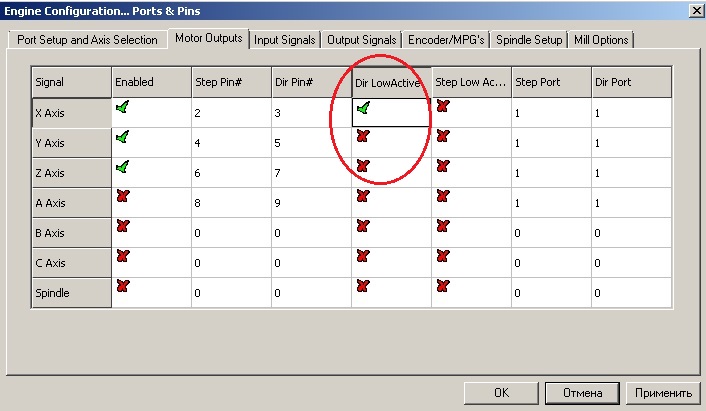
Рисунок 2. Изменение направления перемещения инструмента гравировально-фрезерного станка.
4 Если же управление перемещением инструмента на станке со стрелок клавиатуры не работает, следует проверить следующее:
1) операционная система Windows 32bit(при работе через USB переходник возможно использовать и 64битные версии Windows7 и 8)
2) Совпадает ли номер LPT порта и его адрес с настройками в Mach3, по умолчанию LPT1 и адрес порта(0x378) , то есть картинка из меню пуск->панель управления -> система -> оборудование -> диспетчер устройств -> порты COM и LPT , рисунок 3
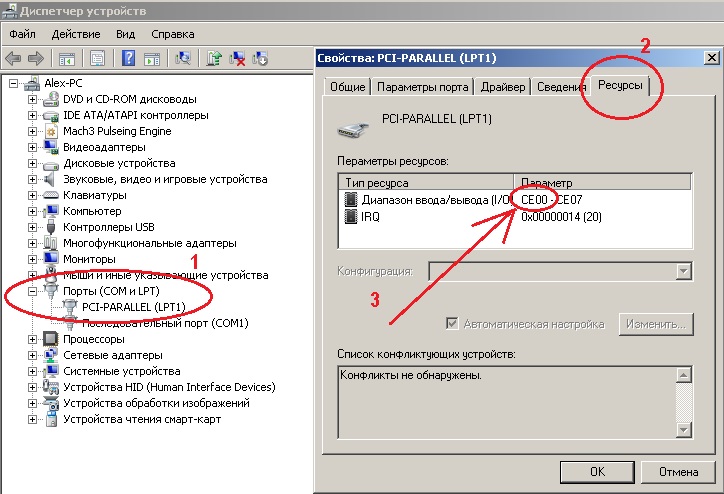
Рисунок 3. Настройки порта LPT.
Mach3 поддерживает работу только с портами LPT1 или LPT2, если при установке внешней платы номер порта LPT3, то его нужно изменить в диспетчере устройств на LPT1.
Адрес порта можно посмотреть в свойствах(правая кнопка мыши на выделенной надписи), вкладка — ресурсы, указано цифрой 3 на рисунке 3.
Например, если адрес порта CЕ00, как на рисунке 3, то в настройках Мach3 необходимо изменить значение 0х378 на 0хCE00. Подробнее о том ка это сделать в статье «Подключение контроллера с использованием платы PCI-LPT»
5 Теперь можно загрузить и запустить на выполнение на фрезерном станке программу резки.
Предварительно установив инструмент над начальной точкой реза, обычно это левый ближний угол фрезерного станка и высоту детали, нажимаем кнопки ZeroX, ZeroY, ZeroZ как на картинке, рисунок 4.
Рисунок 4. Запуск программы.
Переходим на вкладку ToolPatch, загружаем подготовленный G-код (выбрав File -> Load G-code) наблюдаем размеры детали и положение на столе как на картинке, Рисунок 5.
Рисунок 5. Контроль размеров детали и положения на столе.
Нажимаем кнопку Cycle Start и наблюдаем в окне Tool и на станке перемещения инструмента.
На этом настройка программного обеспечения гравировально-фрезерного станка закончена.
Другие настройки программы управления MACH3 описаны в статье Настройка Mach3
Программа MACH3 изначально настроена на максимальную скорость обработки, такие настройки подходят для 3Д обработки. Если же необходима фрезеровка деталей с четкой, точной геометрией то необходимо изменить настройки программы, чтобы не было скругления углов, при этом снизится скорость резки. Описание настройки Mach3 на точную резку в статье Оптимизация настроек программы Mach3 на максимальную точность или максимальную скорость
Если стоят задачи гравировки по металлу или фрезеровке печатных проводников, то в работе может быть полезен датчик инструмента(датчик нуля). Настройка Mach3 на работу с датчиком инструмента
При изготовлении разнотипных изделий работа на станке начинается с указания программе нулевой точки детали. При тиражировании большого количества однотипных изделий может быть полезным работа от нулевой точки станка, в этом случае потребуется настройка концевых датчиков. Настройка концевых датчиков в программе Mach3 описана в статье Подключение концевых датчиков и реле управления шпинделем
Статьи по подготовке файлов резки для фрезерного станка в программе ArtCam:
Источник: cncmodelist.ru
Mach3 R3.043.067 программа для управления ЧПУ станком

Специальное ПО
Просмотров 986
Станки с числовым программным управлением требуют для своей работы специального ПО. Часто такие машины выполняют сложные операции, которые попросту не способен в ручном режиме повторить человек. Кроме этого, присутствует необходимость постоянного дублирования одной и той же операции. Тут тоже на помощь приходят ЧПУ-станки.
Описание программы
Приложение выглядит, да и является довольно сложным. Мало того, тут нет русского языка и сам интерфейс достаточно загромождён. Мы видим огромное количество пунктов меню, различных вкладок, кнопок, переключателей, а также позиций для установки флажков. В совокупности всё это даёт огромное количество различных комбинаций, работать с которыми можно только после прохождения специального обучения.

Если вы являетесь новичком, но хотите освоить приложение, перейдите на YouTube, а затем посмотрите несколько обучающих роликов по теме. Так вы хотя бы получить основную информацию.
Как пользоваться
Теперь в виде общей инструкции разберём процесс установки, а также начала работы с Mach3.
- Сначала вы должны скачать приложение по прямой ссылке. Перейдите ниже, нажмите на кнопку, а затем дождитесь, пока архив будет загружен на ПК. Произведите распаковку при помощи прикреплённого пароля.
- Запустите процесс инсталляции, примите лицензию ПО и дождитесь завершения установки.
- Запускайте софт и подключайте накопитель, на которой будет загружена готовая программа для ЧПУ.
- Теперь с приложением можно работать.

Достоинства и недостатки
Обязательно разбираем положительные и отрицательные особенности программы.
- гибкость настроек и качество получаемого результата;
- огромное количество различных функций при создании максимального гибкого ПО для ЧПУ;
- полная бесплатность.
- отсутствие русского языка;
- сложность использования.
Скачать
Новейшая версия файла доступна по прямой ссылке немного ниже. Для вашей же безопасности архив защищён паролем, который прописан в прикреплённом текстовом документе.
| Лицензия: | Бесплатно |
| Платформа: | Windows 7, 10, 11 |
| Язык: | Английский |
Источник: keysprog.ru
Программа mach3 что это такое
- Главная
- Станки с ЧПУ
- Опции к станкам
- Программное обеспечение ЧПУ
- MACH3
Изготовленные станки

Популярные ссылки
Мы в соцсетях
Связаться с нами
Популярные статьи
УЗНАТЬ ЦЕНУ
ЗАКАЗАТЬ ЗВОНОК
ЗАКАЗАТЬ
Цены на товары и услуги представленные на данном сайте не являются публичной офертой. Информация о товаре, услугах и ценах носит исключительно информационный характер.
Актуальную стоимость и наличие товара и услуг просьба уточнять дополнительно.
Источник: trace-magic.ru
Самодельный ЧПУ станок


Программа Mach3 — это фактически драйвер который превращает ваш ноутбук или персональный компьютер в станцию управления ЧПУ станком.
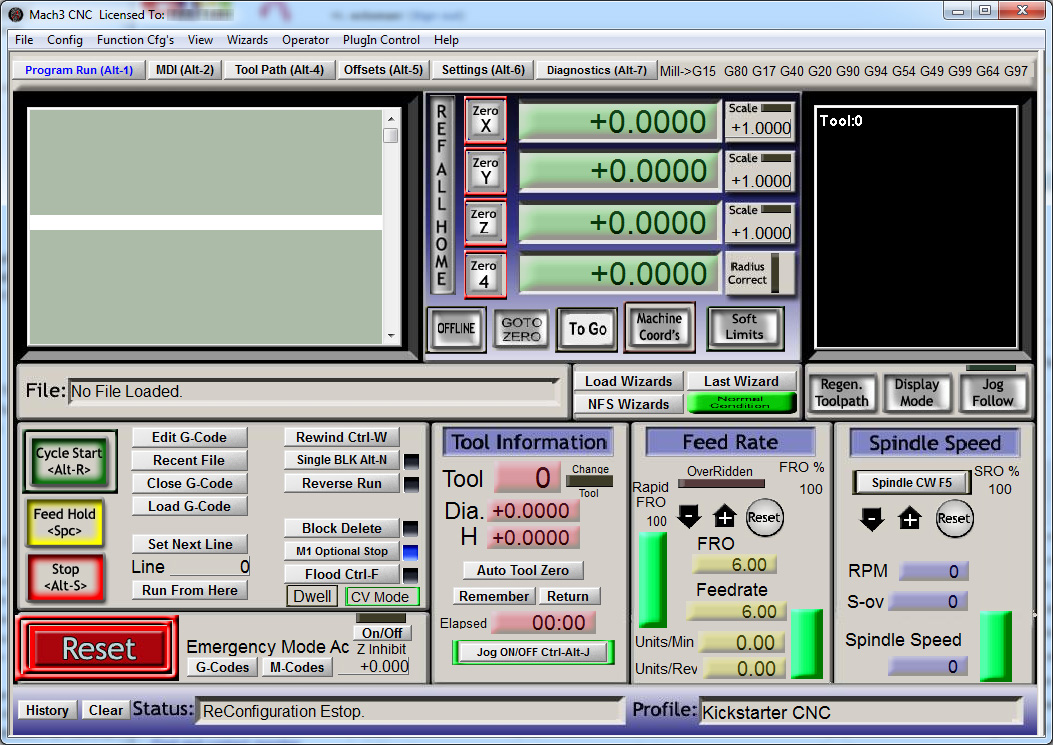
При этом тип ЧПУ станка не играет роли, это может быть фрезерный или токарный, лазерно-гравировальный или станок плазменной резки — для для Mach3 нет разницы чем именно управлять. Стоит отметить то, что пакет ПО Mach3 прекрасно используется как на профессиональном оборудовании, так и на самодельных ЧПУ станках.
В продолжении статьи вы можете скачать инструкцию на русском языке для Mach3.
Стоит заметить — программа Mach3 делит рынок домашних ЧПУ станков с LinuxCNC, но в отличии от последнего использует Windows и вам не приидется переучиваться для работы с этой программой.
В конце статьи располагается ссылка на русскую инструкцию для Mach3, а ниже вы можете ознакомиться с оглавлением данной инструкции.
2. Введение в CNC
2.1 Комплектующие системы
2.2 Взаимодействие с Mach2
3. Обзор программы Mach2
3.1.3 Обязательная перезагрузка
3.1.4 Иконки рабочего стола
3.1.5 Тестирование установки
3.1.6 Тестирование OCX в случае некорректной работы Mach2
3.1.7 Установка и удаление драйвера вручную
3.2 Окна программы
3.2.1 Типы объектов
3.2.2 Использование кнопок и иконок
3.2.3 Ввод данных в поля
3.4 Ручной ввод данных (MDI) и обучение
3.5 Мастера – CAM без специальных CAM программ
3.6 Исполнение G-кода
3.7 Экран отображения пути
3.7.1 Просмотр пути
3.7.2 Перемещение и приближение
3.8 Другие свойства экрана
4. Аппаратные средства и подключение станка
4.1 Безопасность – ВАЖНО!
4.2 Что Mach2 может контролировать
4.3 Управление EStop
4.4 Параллельный порт компьютера
4.4.1 Параллельный порт и его история
4.4.2 Логические сигналы
4.4.3 Электрические помехи
4.5 Опции управления осями
4.5.1 Шаговые и серводвигатели
4.5.2 Расчет осей
4.5.3 Как работают Step и Dir сигналы
4.6 Переключатели Limit и Home
4.6.3 Где располагать переключатели
4.6.4 Как Mach2 использует общие переключатели
4.6.5 Переадресация в действии
4.6.6 Другие опции и подсказки по Home и Limit
4.7 Управление шпинделем
4.9 Управление направлением ножей
4.10 Проверка оцифровки
4.11 Линейные (оптическая шкала) кодирующие устройства
4.12 Начальный импульс шпинделя
4.13 Charge pump — a pulse monitor
4.14 Другие функции
5. Настройка Mach3 под ваш станок…………………………
5.1 Стратегия настройки
5.2 Начальная настройка
5.2.1 Определение адресов используемых портов
5.2.2 Определение частоты двигателя…
5.2.3 Определение специальных возможностей
5.3 Определение используемых сигналов ввода и вывода
5.3.1 Используемые для осей и шпинделя сигналы вывода
5.3.2 Используемые сигналы ввода
5.3.3 Эмулируемые сигналы ввода
5.3.4 Сигналы вывода
5.3.5 Определение вводов энкодера
5.3.6 Настройка шпинделя
5.3.6.1 Управление охлаждением
5.3.6.2 Управление реле шпинделя
5.3.6.3 Управление двигателем
5.3.6.4 Управление шпинделем Mod-bus
5.3.6.5 Общие настройки
5.3.6.6 Pulley ratios
5.3.6.7 Специальные функции
5.3.7 Настройки фрезы
5.4 Определение используемых единиц
5.5 Настройка двигателей
5.5.1 Вычисление шагов на единицу
5.5.1.1 Обсчет механического привода
5.5.1.2 Вычисление шагов двигателя на revolution
5.5.1.3 Вычисление шагов Mach3 на revolution ………
5.5.1.4 Количество шагов Mach3 на единицу
5.5.2 Установка максимальной скорости двигателя
5.5.2.1 Практические испытания скорости двигателя
5.5.2.2 Вычисление максимальной скорости двигателя……
5.5.2.3 Автоматическая установка количества шагов на единицу
5.5.3 Выбор ускорения………
5.5.3.1 Инерция и силы……
5.5.3.2 Тестирование разных значений ускорения
5.5.3.3 Почему следует избегать серьезных ошибок серводвигателя
5.5.3.4 Выбор значения ускорения………
5.5.4 Сохранение и тестирование осей
5.5.5 Повтор настройки других осей…
5.5.6 Установка двигателя шпинделя
5.5.6.1 Скорость двигателя, скорость шпинделя и pulleys
5.5.6.2 Ширина импульса modulated контроллера шпинделя
5.5.6.3 Контроллер шага и направления шпинделя
5.5.6.4 Проверка привода шпинделя
5.6 Другие настройки…
5.6.1 Настройка начального положения и программных ограничений
5.6.1.1 Referencing скоростей и направлений
5.6.1.2 Начальное положение переключателей
5.6.1.3 Настройка ограничений программы
5.6.1.4 Начальное положение G28
5.6.2 Настройка горячих клавиш
5.6.3 Настройка обратной реакции
5.6.4 Настройка подчиненности
5.6.5 Настройка инструмента пути
5.6.6 Настройка начального состояния
5.6.7 Настройка других логических пунктов
5.7 Как хранится информация о профиле
6. Управление Mach3 и запуск подпрограммы………………………
6.2 Как рассказывается об управлении в этом разделе
6.2.1 Управление переключением экранов
6.2.1.3 Кнопки выбора экрана……
6.2.2 Группа управления осями
6.2.2.1 DRO значения координаты
6.2.2.3 Координаты станка
6.2.2.5 Программные ограничения
6.2.2.7 Коррекция Диаметра/Радиуса
6.2.3 Элемент управления «Двигаться к»
6.2.4 Группа MDI и управления обучением
6.2.5 Группа управления прогоном
6.2.5.1 Горячие клавиши прогона
6.2.5.2 Прогон через параллельный порт или Modbus MPG
6.2.5.3 Группа управления скоростью шпинделя
6.2.6 Группа управления подачей
6.2.6.1 Количество единиц подачи за минуту
6.2.6.2 Количество единиц подачи за rev
6.2.6.3 Дисплей подачи
6.2.6.4 Обход подачи…
6.2.7 Группа управления запуском программы
6.2.7.1 Запуск цикла…
6.2.7.2 Задержка подачи
6.2.7.4 Прокрутка назад
6.2.7.5 Одиночный BLK
6.2.7.6 Обратный запуск
6.2.7.7 Номер строки
6.2.7.8 Запуск с текущего места
6.2.7.9 Задать следующую строку
6.2.7.10 Стереть блок…
6.2.7.11 Произвольная остановка
6.2.8 Группа управления файлом
6.2.9 Подробности инструмента
6.2.10 Группа управления G-кодом и инструментом пути
6.2.11 Группа управления рабочим отступом и рабочей областью
6.2.11.1 Рабочие отступы
6.2.11.3 Прямой доступ к таблице отступов
6.2.12 Группа управления диаметром вращения
6.2.13 Группа управления тангенсоидой…
6.2.14 Группа управления ограничениями и другие настройки
6.2.14.1 Активация ввода 4…
6.2.14.2 Ограничения обхода
6.2.15 Группа управления системными настройками
6.2.15.2 Безопасная Z
6.2.15.3 CV режим/ограничения угла
6.2.15.4 Не в сети…
6.2.16 Группа управления энкодерами
6.2.17 Группа автоматического управления Z
6.2.18 Группа выводов Лазерного Триггера…
6.2.19 Группа собственных настроек
6.3 Использование мастеров
6.4 Загрузка подпрограммы на G-кодах…………………………………………………… 6-15
6.5 Редактирование подпрограммы
6.6 Ручная подготовка и запуск подпрограммы………
6.6.1 Ручной ввод программы………
6.6.2 Перед запуском подпрограммы
6.6.3 Запуск вашей программы
6.7 Создание G-кода с помощью импорта других файлов
7. Координатная система, рабочая область и fixtures………………
7.1 Координатная система станка
7.2 Рабочие отступы
7.2.1 Установка начала работы с данной точки
7.2.2 Практическое начальное положение в станке
7.3 Как насчет разной длины инструмента?
7.3.1 Предустанавливаемые инструменты
7.3.2 Непредустанавливаемые инструменты
7.4 Как хранятся значения отступов
7.5 Рисование множества копий — Fixtures
7.6 Практическое испытание «Касания»
7.6.1 Окончание фрезеровки
7.6.2 Нахождение углов
7.7 Отступы G52 http://homecnc.ru/soft-cnc-stanok/108-rusmanualmath3″ target=»_blank»]homecnc.ru[/mask_link]
The Home of Mach3 and LazyCam
Artsoft плодотворно работает в области CNC c 2001 года. За эти годы программное обеспечение под маркой Mach стало лучшим на рынке ПО, используемого со станками с ЧПУ, управляемых персональным компьютером. Чрезвычайно удобное как в промышленном, так и некоммерческом хоббийном применении, ПО продолжает непрерывно развиваться и совершенствоваться, оставаясь первопроходцем и признанным флагманом в своей области. Уже более 10000 пользователей благодарны создателям Mach за простоту и удобство в использовании, непревзойденные технические характеристики и профессиональную поддержку.

Общие характеристики
Серия ПО Mach первоначально задумывалась и разрабатывалась, как набор программ для домашнего хобби, но быстро переросла в многофункциональный пакет управления, успешно применяемый также и на предприятиях, на профессиональном оборудовании.
Вот основные характеристики и функции, обеспечиваемые Mach3:
- Преобразование стандартного ПК в полнофункциональную станцию управления 6-осевым станком с ЧПУ
- Прямой импорт DXF, BMP, JPG и HPGL файлов с помощью встроенной программы LazyCam
- Трехмерная графическая визуализация УП G-кодов
- Генерирование файлов УП G-кодов в программе LazyCam или в Мастерах (Wizard)
- Полностью реконфигурируемый перенастраиваемый интерфейс
- Создание пользовательских M-кодов и макросов на основе VB-скриптов


- Управление частотой вращения шпинделя
- Многоуровневое релейное регулирование
- Применение ручных генераторов импульсов (MPG)
- Окно видеонаблюдения за ходом обработки
- Совместимость с сенсорными мониторами (Touch screen)
- Полноэкраннный пользовательский интерфейс
Mach3 успешно применяется для управления следующими типами оборудования:
- Токарными станками
- Фрезерными станками
- Быстроходными деревообрабатывающими фрезерными станками
- Станками лазерной резки
- Плазморезами с ЧПУ
- Гравировальным оборудованием с ЧПУ
- Оборудованием для нарезания зубчатых колес


Мастера
Мастера — это встроенные минипрограммы, которые расширяют возможности Mach3 и позволяют быстро выполнять типовые рутинные операции проектирования обработки без использования специализированных CAD/CAM приложений. Мастера могут быть созданы пользователями самостоятельно. В дистрибутив Mach3 включены бесплатные Мастера, программирующие следующие операции:

- Зубонарезание
- Оцифровка
- Сверление отверстий
- Выборка пазов и шлицев
- Гравировка текста
- Обработка стандартных контуров
- Поверхностная обработка (выравнивание, плоское понижение)
- И многое-многое другое.
Также доступен, за отдельную плату, пакет Mach3 Addons for Mill — удобная коллекция Мастеров, разработанных с целью предельно облегчить процесс и минимизировать время создания УП G-кодов.

LazyCam (BETA)
В дистрибутив Mach3 включен бесплатный бета-релиз программы LazyCam. Программа предназначена для импорта стандартных dxf, cmx и других типов файлов в Mach3 и легкой генерации по ним УП G-кодов, без использования специальных CAM пакетов. Версия LazyCam, входящая в состав Mach3 — бесплатна. Также имеется дополнительный модуль PRO-уровня, в котором имеются расширенные опции, отсутствующие в бесплатной версии — коррекции, выборка колодцев, основные функции обработки пенопласта, импорт dxf- контуров и преобразование их в УП G-кодов для токарной обработки и т.д. Этот модуль предоставляет пользователям дополнительные возможности использования перспективных способов импорта объектов.
К сожалению, в связи с распространением других, более мощных и проработанных CAM-пакетов, имеющих низкую стоимость, работа над программой LazyCam компанией ArtSoft прекращена. Программа будет иметь постоянный статус — Бета-версия. Программа не предназначена для использования в производственной среде. Инструкции, документация к программе автором выпущены не были.

Лицензирование и Обновления
В течение последних 4 лет все клиенты Artsoft могли свободно обновлять свои ранние релизы Mach. Эта политика остается неизменной и сегодня. Все текущие версии Mach можно будет и в дальнейшем бесплатно модернизировать, используя регулярно выходящие обновления.
Для работы станка, управляемого Mach, необходимо наличие лицензии. Если компьютер не подключен с реальному станку, используется в тестовом режиме, рекомендуется использовать так называемый Simulation mode (Режим имитации). В режиме имитации ограничение в 500 кадров УП G-кодов не действует. Чтобы запустить Mach3 в этом режиме, необходимо удалить (или не устанавливать при инсталляции программы) объект Parallel Port Driver (Драйвер параллельного порта).

Минимальные системные требования:
Придерживаясь принципов доступности ПО для хоббийных пользователей, разработчики установили весьма приемлемые минимальные системные требования для запуска Mach3. Ниже приведены характеристики и возможности ПК необходимые для устойчивой работы программы.
Mach3 Системные требования:
Настольный ПК с 32-разрядной ОС (используется параллельный порт LPT)
- 32-х битная версия ОС Windows 2000, Windows XP, Windows Vista или Windows 7 (64-х битные версии не работают)
- Процессор 1Ghz CPU
- Оперативная память 512MB RAM
- Невстроенная видеокарта с 32MB RAM
- Навыки работы с компьютером (умение копировать, переименовывать файлы, пользоваться Проводником и т.д.)
Ноутбук / Настольный ПК с 64-разрядной ОС (без использования параллельного порта)
- ОС Windows 2000, Windows XP, Windows Vista или Windows 7
- Процессор 1Ghz CPU
- Оперативная память 512MB RAM
- Соответствующий внешний контроллер движения (варианты можно найти на странице плагинов сайта ArtSoft)
- Навыки работы с компьютером (умение копировать, переименовывать файлы, пользоваться Проводником и т.д.)

Поддержка
Линки поддержки:
- Форум
- Группа Yahoo
- PDF мануалы
- Обучающее видео
- Wiki о программе Mach
Источник: mariobad.ru